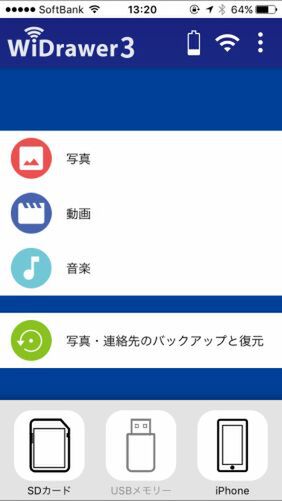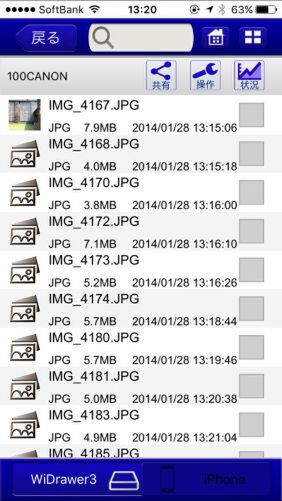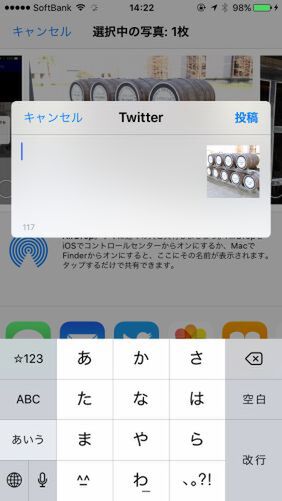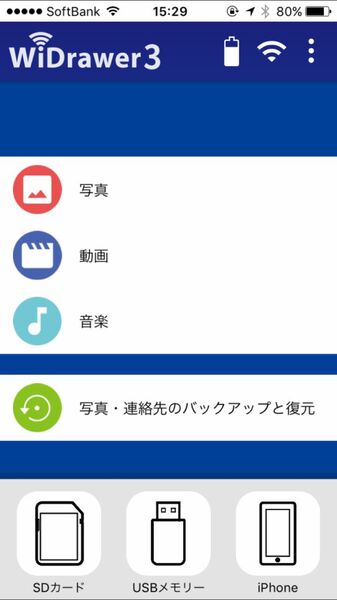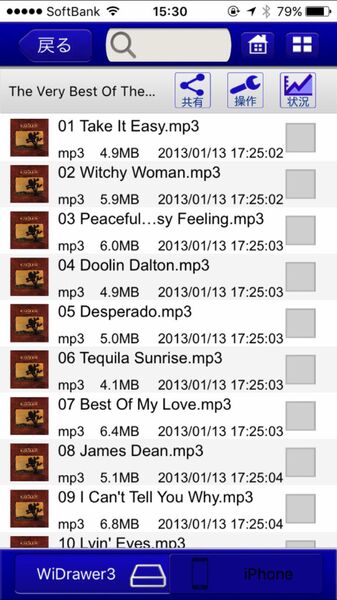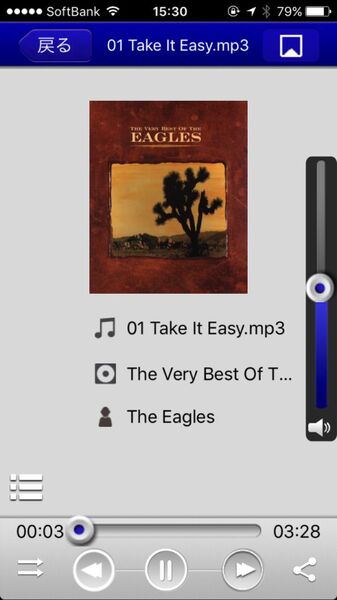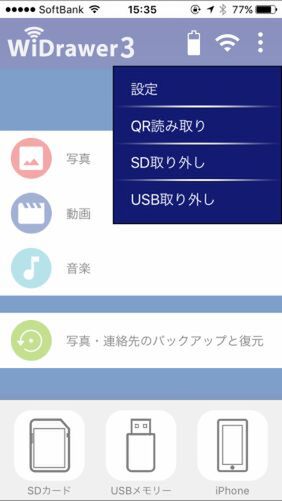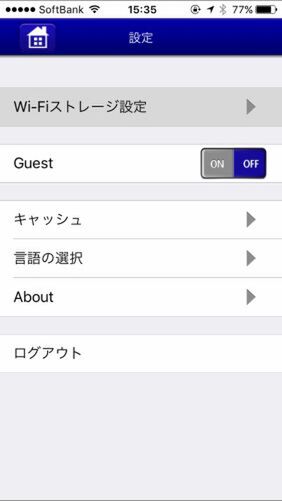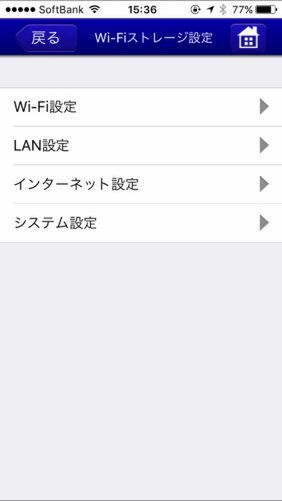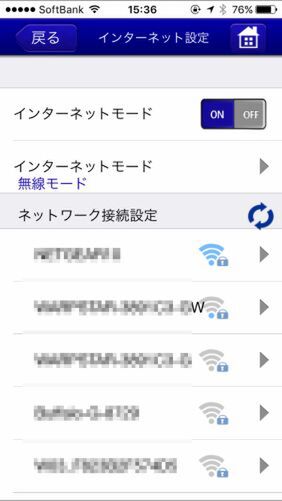SDカードの写真をスマホにダウンロードできる
「REX-WIFISD1H」とスマホが接続できると、グレーアウトしていた「SDカード」がタップできるようになる。画像が入っているフォルダーを開くと、サムネイルの一覧が表示される。タップするとプレビューが開き、左右にスライドして閲覧できる。再生ボタンをタップして、スライドショーすることも可能だ。
デジ一眼やミラーレスで撮った写真は、スマホの画面で見てもクオリティーの違いは歴然。スマホカメラの性能もどんどん進化しているとはいえ、まだまだ及ばない。思い出の写真は、高画質で残しておくにこしたことはない。デジ一眼やミラーレスを持っているなら、ぜひ使い倒すことをオススメする。
「REX-WIFISD1H」はMIMOに対応し、通信速度が3倍になったということなので試してみることに。実際の利用を想定し、88枚437MBのデジカメ写真をまとめてiPhone 7にコピーしたところ、1分50秒かかった。実行速度は約4MB/秒と、ラトックシステムのウェブサイトで謳っている結果(約10MB/秒)よりは遅くなった。これは、大きな1ファイルを転送するか、多数のファイルを転送するかという違いも影響していると考えられる。どちらにせよ、前モデルより大幅にスピードアップしていることは確かだ。
SDカードとスマホやUSBメモリー・HDDでデータをやりとりできる
「REX-WIFISD1X」のUSB端子に、USBメモリーやUSB HDDを接続し、データをやりとりすることもできる。最大2TBまでのストレージを利用することが可能だ。これは、デジ一眼の写真をバックアップしたり、移動したりする際にとても便利。もちろん、スマホにもコピー・移動できるものの、たくさん撮影すると容量不足になりかねない。その点、大容量のUSBストレージがあれば、片っ端からデータを保存できる。
逆に、USBストレージに保存されているデータにスマホからアクセスすることもできる。写真や動画の閲覧だけでなく、音楽の再生も可能。かさばるデータはUSB HDDに保存し、「REX-WIFISD1X」経由で利用。スマホのストレージを空けるという使い方も考えられる。
モバイルバッテリーとしてスマホを充電できる
「REX-WIFISD1X」は3000mAhのバッテリーを内蔵しており、もちろんWi-Fiやカードの読み書きにも使うのだが、外部に出力してスマホなどを充電することもできる。3000mAhはだいたいスマホを1回充電できる量と言われている。ただし、カードリーダーとして使うケースもあるだろうし、最近のスマホはバッテリーが大きくなる傾向にあるので、7~8割程度充電できればいいくらいに考えておいた方がいいかもしれない。なお、出力は1Aで、急速充電ができるわけではない。
外出する際は、荷物をなるべく減らしたいもの。モバイルバッテリーも兼ねてくれる本製品はうれしいところだ。
カードリーダーに接続している端末でネットも利用する
SDカードやUSB HDDにアクセスする際は、スマホから「REX-WIFISD1X」にWi-Fiで接続しなければならない。そのスマホでSNSに投稿する際は、Wi-Fiを切り替えたり、オフにして携帯通信で接続する必要があるので面倒だ。もし、インターネットに繋がっているWi-Fi環境があるなら、「インターネットブリッジ」という機能を利用できる。
「REX-WIFISD1X」をネットに繋がっているWi-Fiに接続することで、本製品に接続しているスマホでもネットを利用できるようになる。少々通信速度は遅くなるが、設定を切り替えなくてもいいのは便利。Wi-FiルーターやAndroidのテザリングを使えば、外出先でも利用できる。ただし、ネット回線としてiPhoneのテザリングは利用できないので注意しよう。
そのほか、連絡先や写真を一括バックアップしたり、DLNAアプリも使えるなど、さまざまな機能を搭載。最大5台までのスマホやタブレットでアクセスでき、外出先で存分に使い倒せる。デジカメの写真をスマホに取り込みたいとか、スマホに入りきらないデータを持ち歩きたいといったニーズがあるなら、イチオシのガジェットだ。
筆者紹介─柳谷智宣

1972年生まれ。ネットブックからワークステーションまで、日々ありとあらゆる新製品を扱っているITライター。パソコンやIT関連の媒体で、特集や連載、単行本を多数手がける。PC歴は四半世紀を超え、デビューはX1C(シャープ)から。メインPCは自作、スマホはiPhone+Xperia、ノートはSurface Pro3とMacbook Air。著書に「銀座のバーがウイスキーを70円で売れるワケ」(日経BP社)、「Twitter Perfect GuideBook」(ソーテック社)、「Dropbox WORKING」(翔泳社)、「仕事が3倍速くなるケータイ電話秒速スゴ技」(講談社)など。筋金入りのバーホッパーで夜ごとバーをハシゴしている。好きが高じて、「原価BAR」を共同経営。現在、五反田・赤坂見附・銀座で営業中。

この連載の記事
-
第342回
トピックス
低解像度の古い写真を高画素化するAI「Topaz Gigapixel AI」で印刷品質にするワザ -
第341回
iPhone
iOS 16で変わった時計のフォントは変更可!? ロック画面を思いっきりカスタマイズしよう -
第340回
スマホ
バッテリー消耗問題が解決したiOS 15.4の新機能をチェックする -
第339回
スマホ
新顔のスマートリモコン「Nature Remo mini 2」で家中の家電をスマホでオンオフするワザ -
第338回
iPhone
格段に進化したiOS 15! イチオシの新機能10を一挙紹介 -
第337回
トピックス
標準機能が充実しているVivaldiブラウザーに乗り換えればウェブ閲覧が超快適になる -
第336回
トピックス
3000円以下で手に入る防水防塵ナイトビジョン対応の高性能監視カメラ活用術 -
第335回
iPhone
スマートトラッカーの決定版「AirTag」を活用して探し物を即見つけるワザ -
第334回
トピックス
今年ブレイクの予感!? ありとあらゆる情報を一元管理するサービス「Notion」がイチオシのワケ -
第333回
トピックス
もっと便利に活用しよう! Googleスプレッドシート使いこなしテクニック 7選 -
第332回
トピックス
Windows 10標準ブラウザー「Edge」がChromeの機能を使えるようになっているの知ってた? - この連載の一覧へ